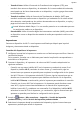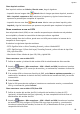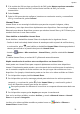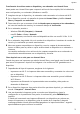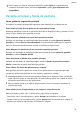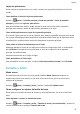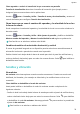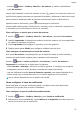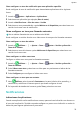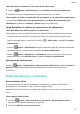MadiaPad M6 User Manual-(SCM-AL09&W09,EMUI10.1_01,ES)
Table Of Contents
- Índice
- Información esencial
- Gestos básicos
- Navegación del sistema
- Cómo bloquear y desbloquear la pantalla
- Iconos de estado y notificaciones
- Selectores de accesos directos
- Widgets de la pantalla principal
- Cómo configurar el fondo de pantalla
- Cómo ver y borrar notificaciones
- Cómo configurar los ajustes de sonido
- Modo de pantalla dividida y ventana flotante
- Ventanas múltiples
- Cómo habilitar el modo de pantalla dividida desde el Dock de ventanas múltiples
- Cómo mostrar la ventana flotante del Dock de ventanas múltiples
- Cómo alternar entre pantalla dividida y ventana flotante
- Cómo arrastrar y soltar archivos entre las aplicaciones con Ventanas múltiples
- Cómo añadir, mover o eliminar una aplicación del Dock de ventanas múltiples
- Cómo deshabilitar Ventanas múltiples
- Multiplicador de aplicaciones
- Ventanas múltiples
- Cómo encender, apagar o reiniciar el dispositivo
- Carga
- Phone Clone
- Cómo introducir texto
- Funciones inteligentes
- Cámara y Galería
- Cómo abrir la aplicación Cámara
- Cómo capturar fotos panorámicas
- Pintura con luz
- Cómo capturar fotos HDR
- Fotos con movimiento
- Modo Documentos
- Cómo grabar vídeos
- Filtros
- Cómo configurar los ajustes de la cámara
- Cómo gestionar la Galería
- Clasificación inteligente de fotos
- Recuerdos
- Aplicaciones
- Aplicaciones
- Teléfono
- Cómo hacer una llamada
- Cómo gestionar registros de llamadas
- Cómo configurar un tono para llamadas entrantes
- Cómo usar VoLTE para hacer llamadas
- Cómo usar VoWiFi para hacer llamadas
- Cómo gestionar llamadas entrantes
- Cómo filtrar y bloquear llamadas no deseadas
- Función Emergencia SOS y llamadas de emergencia
- Cómo realizar operaciones durante una llamada
- Cómo usar el buzón de voz
- Bloc de notas
- App gemela
- Cómo acceder rápidamente a las funciones de aplicaciones de uso frecuente
- Sugerencias
- Contactos
- Mensajes
- Calendario
- Reloj
- Grabadora
- Correo
- Calculadora
- Linterna
- Optimizador
- Phone Clone
- HiSuite
- Ajustes
- Cómo buscar elementos en Ajustes
- Wi-Fi
- Bluetooth
- Datos móviles
- Más conexiones
- Pantalla principal y fondo de pantalla
- Cómo gestionar la pantalla principal
- Cómo mover el icono de una aplicación en la pantalla principal
- Cómo mantener alineados los iconos de la pantalla principal
- Cómo bloquear las posiciones de los iconos de la pantalla principal
- Cómo seleccionar el diseño de la pantalla principal
- Cómo colocar los iconos de aplicaciones en carpetas
- Cómo añadir iconos de aplicaciones a una carpeta o como eliminarlos
- Cajón de aplicaciones
- Cómo gestionar la pantalla principal
- Pantalla y brillo
- Sonidos y vibración
- Notificaciones
- Datos biométricos y contraseña
- Aplicaciones
- Almacenamiento
- Seguridad
- Privacidad
- Servicios de localización
- Espacio Privado
- Espacio Privado: Habilitación y acceso
- Cómo ocultar o desocultar el acceso a Espacio Privado
- Transferencia de archivos entre Espacio Principal y Espacio Privado
- Cómo restablecer la contraseña para Espacio Privado
- Cómo transferir datos de Espacio Privado a su dispositivo nuevo
- Cómo eliminar Espacio Privado
- Gestión de permisos
- Funciones de accesibilidad
- Usuarios y cuentas
- Sistema y actualizaciones
- Acerca del teléfono
- Batería
Para acceder a la lista de impresoras admitidas, pulse Ayuda en la pantalla para
compartir de Huawei Share, seleccione Impresoras y pulse ¿Qué impresoras son
compatibles?.
Pantalla principal y fondo de pantalla
Cómo gestionar la pantalla principal
Personalice la pantalla principal del dispositivo para adaptarla a sus hábitos de uso.
Cómo mover el icono de una aplicación en la pantalla principal
Mantenga pulsado el icono de la aplicación hasta que el dispositivo vibre y arrastre el icono
hasta el lugar deseado de la pantalla principal.
Cómo mantener alineados los iconos de la pantalla principal
Pellizque con dos dedos la pantalla principal para acceder al modo Ajustes de pantalla
principal y habilite Alinear automáticamente. Con esta función habilitada, los espacios
vacíos se llenarán automáticamente cuando se eliminen las aplicaciones.
Cómo bloquear las posiciones de los iconos de la pantalla principal
Pellizque con dos dedos la pantalla principal para acceder al modo Ajustes de pantalla
principal y habilite Bloquear diseño.
Cómo seleccionar el diseño de la pantalla principal
Pellizque con dos dedos la pantalla principal, acceda a Ajustes de pantalla principal >
Diseño y seleccione el patrón de diseño que
preera.
Cómo colocar los iconos de aplicaciones en carpetas
Para gestionar de forma sencilla los iconos de sus aplicaciones en la pantalla principal,
coloque las aplicaciones similares en una carpeta y asígnele un nombre.
1 Mantenga pulsado el icono de una aplicación hasta que el dispositivo vibre y arrástrelo
hasta colocarlo arriba de otra aplicación. De este modo se creará una carpeta de forma
automática que incluirá las dos aplicaciones.
2 Abra la carpeta, pulse en el espacio asignado para colocar el nombre e introduzca el
nombre que desee.
Cómo añadir iconos de aplicaciones a una carpeta o como eliminarlos
Abra una carpeta y pulse
. A continuación, podrá hacer lo siguiente:
• Seleccionar una o más aplicaciones y pulsar Aceptar para añadirlas a la carpeta.
• Deseleccionar una o más aplicaciones y pulsar Aceptar para eliminarlas de la carpeta. Si
deselecciona todas las aplicaciones, se eliminará la carpeta.
Ajustes
72